罗技摄像头驱动下载与安装指南
时间:2025-08-17 10:39:30 464浏览 收藏
还在为罗技摄像头驱动安装问题烦恼?本文为你提供一份详尽的罗技摄像头驱动下载与安装教程,助你轻松解决驱动难题!首先,了解安装摄像头驱动的重要性,它能确保设备被系统准确识别,实现各项功能。其次,介绍两种安全可靠的驱动下载方式:一是通过罗技官网,确保下载到最匹配的驱动版本;二是使用“驱动人生”等专业驱动管理工具,一键自动安装。最后,针对摄像头无法识别、驱动安装失败、画面模糊等常见问题,提供详细的解决方案。掌握这些技巧,让你的罗技摄像头发挥最佳性能,无论是网课、远程办公还是视频聊天,都能更加顺畅自如!
摄像头是我们在日常生活和工作中常用的设备之一,而罗技(Logitech)凭借其稳定性能和清晰画质,成为众多用户的首选品牌。然而,在使用过程中,不少用户会遇到驱动无法正常安装的问题。为此,本文将为你提供一份详细的罗技摄像头驱动下载与安装指南,助你轻松搞定驱动难题。

一、为什么要安装摄像头驱动?
驱动程序是连接操作系统与硬件设备的关键纽带。对于罗技摄像头而言,正确的驱动能确保设备被系统准确识别,并实现图像采集、自动对焦、降噪等各项功能。若未安装或使用了过时的驱动,可能导致摄像头无法启动、画面异常或功能受限。因此,及时安装或更新驱动,有助于提升设备的兼容性、清晰度和整体运行稳定性。
二、罗技摄像头驱动如何下载?
1、通过罗技官网获取
最安全可靠的驱动来源是罗技官方网站。进入官网后,找到“支持”或“Support”页面,选择“下载”选项,然后在“摄像头”类别中查找你的设备型号,下载对应的操作系统驱动程序。务必确认所选型号与实际设备一致,避免安装错误版本。
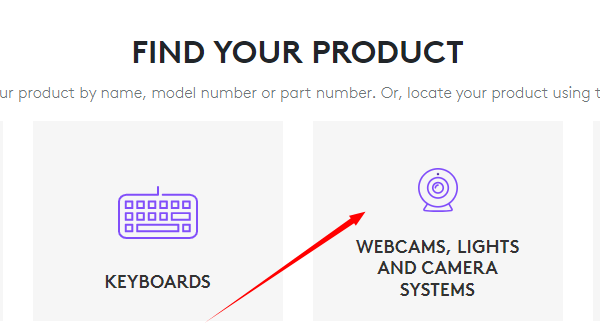
2、使用“驱动人生”一键安装
如果你不熟悉手动查找型号或担心下载错误,推荐使用“驱动人生”这类专业驱动管理工具。它能够自动识别电脑中的硬件信息,并精准匹配所需的驱动版本。
操作步骤如下:
- 下载并安装“驱动人生”软件;
- 打开软件后点击「立即扫描」,系统将自动检测所有待更新的驱动;
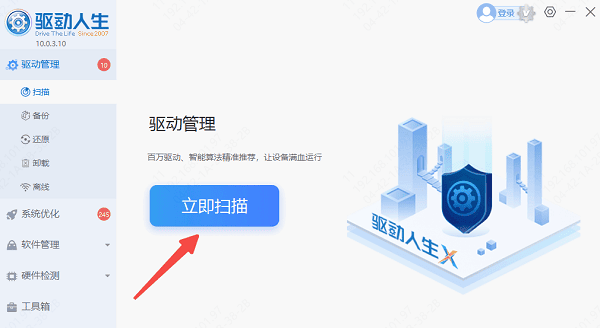
- 扫描完成后,找到摄像头相关驱动条目,点击「立即修复」,软件将自动完成下载与安装;
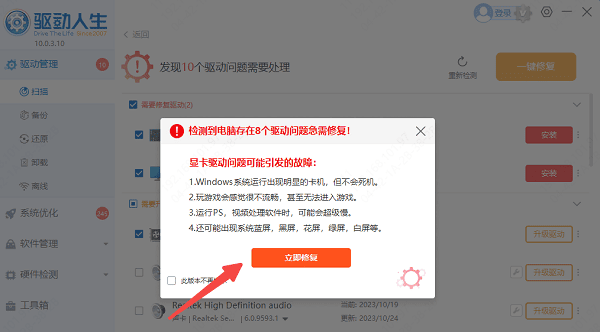
- 安装结束后,建议打开“设备管理器”查看摄像头是否显示正常,或使用Windows自带的相机应用进行实拍测试,确认画面清晰流畅。
三、常见问题及解决方案
1、摄像头无法被识别
- 确保已安装对应型号的正确驱动;
- 尝试重启电脑,或更换USB接口重新连接摄像头;
- 检查USB线缆或接口是否损坏,可换至其他设备测试。
2、驱动安装失败
- 核实操作系统版本(如Windows 10/11)与驱动是否兼容;
- 临时关闭杀毒软件或防火墙,防止其拦截安装进程;
- 删除原有安装包,重新从官网或可信平台下载完整驱动。

3、画面模糊或出现卡顿
- 使用“驱动人生”检查并升级至最新驱动版本;
- 在摄像头设置中调整分辨率、帧率、亮度和对比度等参数;
- 若用于视频会议,请确保网络连接稳定,避免因带宽不足导致延迟或画质下降。
通过以上方法,基本可以解决大多数罗技摄像头的驱动问题。只要正确安装驱动,你的摄像头就能发挥最佳性能,无论是网课、远程办公还是视频聊天,都能更加顺畅自如。
文中关于的知识介绍,希望对你的学习有所帮助!若是受益匪浅,那就动动鼠标收藏这篇《罗技摄像头驱动下载与安装指南》文章吧,也可关注golang学习网公众号了解相关技术文章。
-
501 收藏
-
501 收藏
-
501 收藏
-
501 收藏
-
501 收藏
-
467 收藏
-
315 收藏
-
171 收藏
-
210 收藏
-
457 收藏
-
482 收藏
-
220 收藏
-
149 收藏
-
297 收藏
-
177 收藏
-
488 收藏
-
253 收藏
-

- 前端进阶之JavaScript设计模式
- 设计模式是开发人员在软件开发过程中面临一般问题时的解决方案,代表了最佳的实践。本课程的主打内容包括JS常见设计模式以及具体应用场景,打造一站式知识长龙服务,适合有JS基础的同学学习。
- 立即学习 543次学习
-

- GO语言核心编程课程
- 本课程采用真实案例,全面具体可落地,从理论到实践,一步一步将GO核心编程技术、编程思想、底层实现融会贯通,使学习者贴近时代脉搏,做IT互联网时代的弄潮儿。
- 立即学习 516次学习
-

- 简单聊聊mysql8与网络通信
- 如有问题加微信:Le-studyg;在课程中,我们将首先介绍MySQL8的新特性,包括性能优化、安全增强、新数据类型等,帮助学生快速熟悉MySQL8的最新功能。接着,我们将深入解析MySQL的网络通信机制,包括协议、连接管理、数据传输等,让
- 立即学习 500次学习
-

- JavaScript正则表达式基础与实战
- 在任何一门编程语言中,正则表达式,都是一项重要的知识,它提供了高效的字符串匹配与捕获机制,可以极大的简化程序设计。
- 立即学习 487次学习
-

- 从零制作响应式网站—Grid布局
- 本系列教程将展示从零制作一个假想的网络科技公司官网,分为导航,轮播,关于我们,成功案例,服务流程,团队介绍,数据部分,公司动态,底部信息等内容区块。网站整体采用CSSGrid布局,支持响应式,有流畅过渡和展现动画。
- 立即学习 485次学习
